第9课 演示文稿巧编辑 教案
文档属性
| 名称 | 第9课 演示文稿巧编辑 教案 |
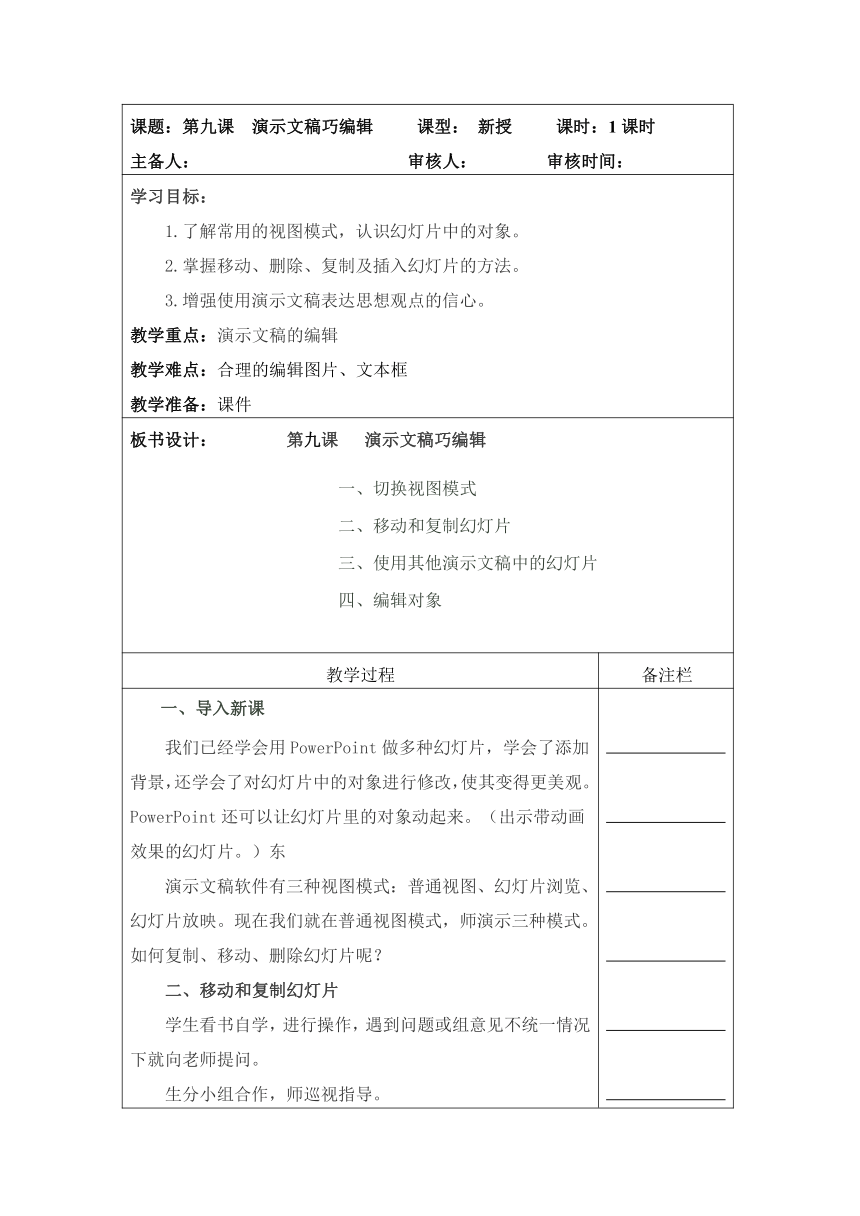
|
|
| 格式 | zip | ||
| 文件大小 | 12.9KB | ||
| 资源类型 | 教案 | ||
| 版本资源 | 人教版 | ||
| 科目 | 信息技术(信息科技) | ||
| 更新时间 | 2019-09-26 11:36:51 | ||
图片预览
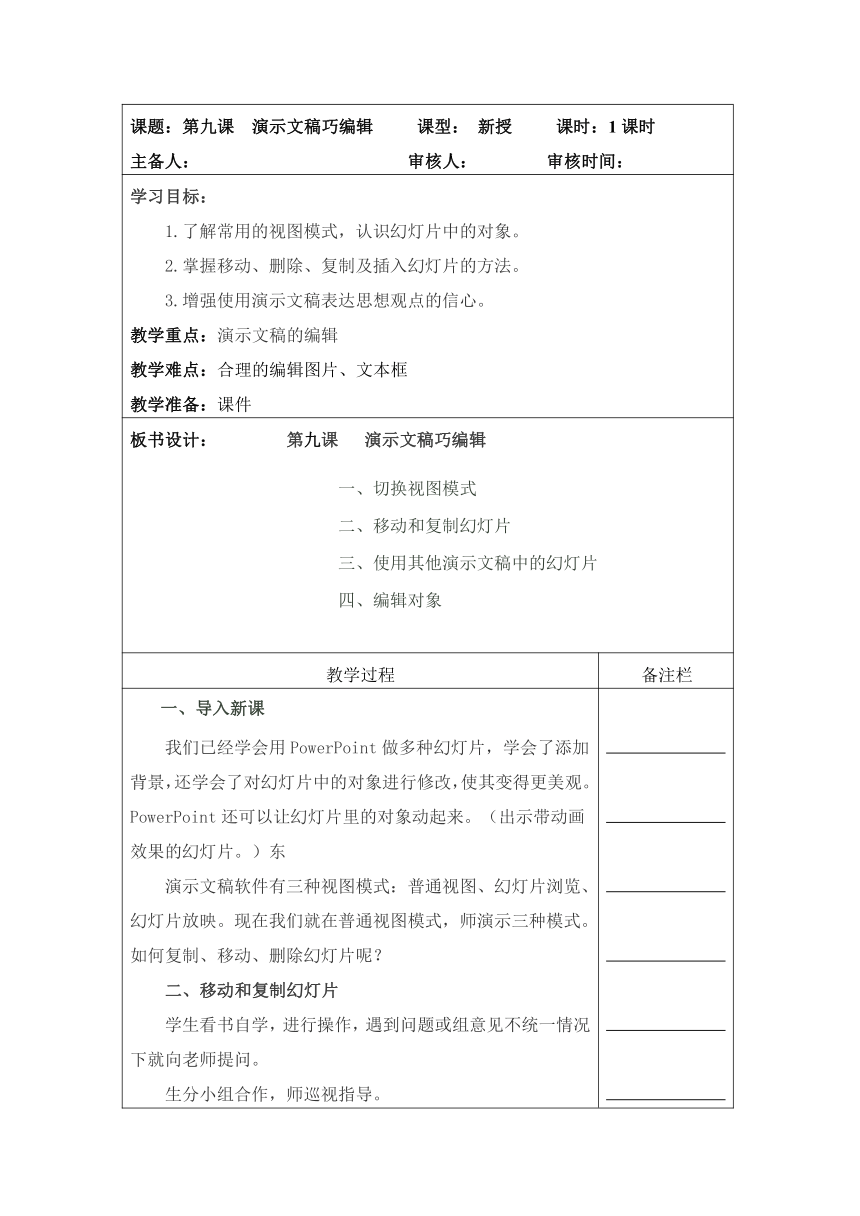
文档简介
课题:第九课 演示文稿巧编辑 课型: 新授 课时:1课时
主备人: 审核人: 审核时间:
学习目标:
1.了解常用的视图模式,认识幻灯片中的对象。
2.掌握移动、删除、复制及插入幻灯片的方法。
3.增强使用演示文稿表达思想观点的信心。
教学重点:演示文稿的编辑
教学难点:合理的编辑图片、文本框
教学准备:课件
板书设计: 第九课 演示文稿巧编辑
一、切换视图模式
二、移动和复制幻灯片
三、使用其他演示文稿中的幻灯片
四、编辑对象
教学过程
备注栏
一、导入新课
我们已经学会用PowerPoint做多种幻灯片,学会了添加背景,还学会了对幻灯片中的对象进行修改,使其变得更美观。PowerPoint还可以让幻灯片里的对象动起来。(出示带动画效果的幻灯片。)东
演示文稿软件有三种视图模式:普通视图、幻灯片浏览、幻灯片放映。现在我们就在普通视图模式,师演示三种模式。如何复制、移动、删除幻灯片呢?
二、移动和复制幻灯片
学生看书自学,进行操作,遇到问题或组意见不统一情况下就向老师提问。
生分小组合作,师巡视指导。
点名学生上台操作:复制、粘贴、删除、插入幻灯片
三、使用其他演示文稿中的幻灯片
学生运用所学知识对演示文稿进行处理,师整合介绍故事的演示文稿操作。
四、编辑对象
1、改变对象的尺寸和位置
2、复制和删除对象
3、组合与分解对象
学生运用所学知识对艺术字、图片、表格、及视频进行处理。如:字体、位置改变、缩放、裁剪图片、改变图片的亮度和对比度等。
4、总结
图片的插入方法:单击插入→图片→来自文件,选择要插入的图片→单击插入
艺术字的插入方法:单击“绘图”工具栏的“插入艺术字”按钮,输入艺术字“奥运走进北京” 或单击插入→图片→艺术字 ,输入艺术字“奥运走进北京”
插入表格的方法:单击“插入” →表格……→输入4行4列→单击确定→调整表格行、列的高度和宽度
插入视频的方法:单击“插入” →影片和声音…… →文件中的影片→在打开的“插入影片”对话框中,选择要插入的视频→调整影片的大小和位置。
幻灯片类型简介
从功能上讲,幻灯片分为:
提示型
展示型
分析型
诱导型
课件展示不同类型的演示文稿加以分析。
六、总结
今天你学会了?
你发现了什么问题?
教学反思:
主备人: 审核人: 审核时间:
学习目标:
1.了解常用的视图模式,认识幻灯片中的对象。
2.掌握移动、删除、复制及插入幻灯片的方法。
3.增强使用演示文稿表达思想观点的信心。
教学重点:演示文稿的编辑
教学难点:合理的编辑图片、文本框
教学准备:课件
板书设计: 第九课 演示文稿巧编辑
一、切换视图模式
二、移动和复制幻灯片
三、使用其他演示文稿中的幻灯片
四、编辑对象
教学过程
备注栏
一、导入新课
我们已经学会用PowerPoint做多种幻灯片,学会了添加背景,还学会了对幻灯片中的对象进行修改,使其变得更美观。PowerPoint还可以让幻灯片里的对象动起来。(出示带动画效果的幻灯片。)东
演示文稿软件有三种视图模式:普通视图、幻灯片浏览、幻灯片放映。现在我们就在普通视图模式,师演示三种模式。如何复制、移动、删除幻灯片呢?
二、移动和复制幻灯片
学生看书自学,进行操作,遇到问题或组意见不统一情况下就向老师提问。
生分小组合作,师巡视指导。
点名学生上台操作:复制、粘贴、删除、插入幻灯片
三、使用其他演示文稿中的幻灯片
学生运用所学知识对演示文稿进行处理,师整合介绍故事的演示文稿操作。
四、编辑对象
1、改变对象的尺寸和位置
2、复制和删除对象
3、组合与分解对象
学生运用所学知识对艺术字、图片、表格、及视频进行处理。如:字体、位置改变、缩放、裁剪图片、改变图片的亮度和对比度等。
4、总结
图片的插入方法:单击插入→图片→来自文件,选择要插入的图片→单击插入
艺术字的插入方法:单击“绘图”工具栏的“插入艺术字”按钮,输入艺术字“奥运走进北京” 或单击插入→图片→艺术字 ,输入艺术字“奥运走进北京”
插入表格的方法:单击“插入” →表格……→输入4行4列→单击确定→调整表格行、列的高度和宽度
插入视频的方法:单击“插入” →影片和声音…… →文件中的影片→在打开的“插入影片”对话框中,选择要插入的视频→调整影片的大小和位置。
幻灯片类型简介
从功能上讲,幻灯片分为:
提示型
展示型
分析型
诱导型
课件展示不同类型的演示文稿加以分析。
六、总结
今天你学会了?
你发现了什么问题?
教学反思:
